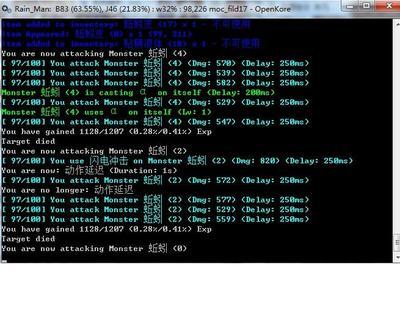1.4.3 使用Unetbootin
下面就以安全测试常用的BackTrack4 Linux系统为例,来制作U盘版攻防测试平台。注意,在制作前应先对U盘进行格式化处理,具体步骤如下。
步骤1:导入BT4的ISO文件镜像。
打开UNetbootin,在"Diskimage"即磁盘镜像位置处选择要制作的LiveCD镜像文件,这里就选择本地保存的BackTrack4 Linux镜像文件,即bt4-final.iso文件。如图1-45所示,注意在UNetbootin主界面设置好镜像文件后,查看一下当前界面下方"USB设备"对应的驱动器名称是否正确,这里显示的是"G:",在制作的时候一定要确保此处插入的是U盘,不要由于使用的USB设备较多,结果导致选错驱动器的低级错误出现。
[TR]
[TD][I]498)this.width=498;' onmousewheel = 'javascript:return big(this)' height=331 alt="" src="http://pic.aIhUaU.com/201602/15/155856110.jpg" width=447 border=0>[/TD][/TR]
[TR]
[TD]图1-45[/TD][/TR]
步骤2:开始制作启动型U盘。
在图1-45中单击"确定"按钮后,UNetbootin会自动从镜像文件中抽取文件并写入到U盘里,并在将文件复制完毕后,自动安装BootLoader引导工具。如图1-46所示,由于BackTrack4体积较大,故整个过程将持续5~10min。
[TR]
[TD][I]498)this.width=498;' onmousewheel = 'javascript:return big(this)' height=307 alt="" src="http://pic.aIhUaU.com/201602/15/155925697.jpg" width=421 border=0>[/TD][/TR]
[TR]
[TD]图1-46[/TD][/TR]
步骤3:制作完成,提示重新启动计算机。
如图1-47所示,一旦制作完毕会出现重启计算机的提示,这里无须重启直接选择退出即可。现在,这个U盘就已经被成功打造成可以开机直接启动引导的BackTrack4 Linux攻防测试平台。
[TR]
[TD][I]498)this.width=498;' onmousewheel = 'javascript:return big(this)' height=311 alt="" src="http://pic.aIhUaU.com/201602/15/160551444.jpg" width=420 border=0>[/TD][/TR]
[TR]
[TD]图1-47 制作完成[/TD][/TR]
步骤4:配置计算机开机从USB设备启动测试可用性。
在重启后进入计算机BIOS设置界面,在启动项选择从USB设备启动。这里以常见的BIOS为例,如图1-48所示,在"First Boot Device"(第一启动设备)处,排在第一位的就是USB-HDD,即U盘启动方式。
[TR]
[TD][I]498)this.width=498;' onmousewheel = 'javascript:return big(this)' height=292 alt="" src="http://pic.aIhUaU.com/201602/15/160810606.jpg" width=345 border=0>[/TD][/TR]
[TR]
[TD]图1-48[/TD][/TR]
需要注意的是,由于主板厂商的不同,可能会出现BIOS主界面不同的情况。这里只要在Boot项里将位置First Boot(第一启动项)设为USB设备启动即可。如图1-49所示为Thinkpad笔记本的BIOS中启动选择菜单界面,如图1-50所示为HP惠普笔记本的BIOS中启动修改界面,在这两幅图中都选择了U盘启动方式。
[TR]
[TD][I]498)this.width=498;' onmousewheel = 'javascript:return big(this)' height=204 alt="" src="http://pic.aIhUaU.com/201602/15/160932826.jpg" width=286 border=0>[/TD][/TR]
[TR]
[TD]图1-49[/TD][/TR]
[TR]
[TD][I]498)this.width=498;' onmousewheel = 'javascript:return big(this)' height=255 alt="" src="http://pic.aIhUaU.com/201602/15/160944983.jpg" width=369 border=0>[/TD][/TR]
[TR]
[TD]图1-50[/TD][/TR]
步骤5:进入U盘版BT4操作系统,开始无线攻击。
只要保证启动U盘制作过程没有出错、BT4系统镜像文件本身没有读取错误以及UNetbootin下载版本完整没有错误三个方面的正确,那么就能够看到如图1-51所示的BT4正常启动界面,选择合适的内容即可。
[TR]
[TD][I]498)this.width=498;' onmousewheel = 'javascript:return big(this)' height=302 alt="" src="http://pic.aIhUaU.com/201602/15/161022795.jpg" width=400 border=0>[/TD][/TR]
[TR]
[TD]图1-51[/TD][/TR]
至此,U盘版移动攻防测试环境就已经搭建完毕,下面就正式开始本书的无线攻防内容。
 爱华网
爱华网